Trong kỷ nguyên số, máy tính cá nhân được kỳ vọng sẽ giúp tăng tốc quy trình làm việc. Tuy nhiên, đôi khi các công việc lặp đi lặp lại lại trở thành rào cản, làm chậm tiến độ và tiêu tốn thời gian quý báu của bạn. May mắn thay, dù là qua các công cụ tích hợp sẵn hay ứng dụng của bên thứ ba, có rất nhiều cách để bạn tự động hóa các cài đặt và hành động trên máy tính Windows 11, giúp mọi thứ trở nên dễ dàng và hiệu quả hơn đáng kể.
Với vai trò Chuyên gia SEO và Biên tập viên tại 360congnghe.com, chúng tôi hiểu rằng việc tối ưu hóa quy trình làm việc là chìa khóa để nâng cao năng suất. Bài viết này sẽ tổng hợp một số thủ thuật tự động hóa mà bạn có thể áp dụng ngay để đơn giản hóa cuộc sống số. Các giải pháp này đa dạng từ rất cơ bản đến khá phức tạp, phù hợp với mọi đối tượng người dùng Windows PC. Hãy cùng chúng tôi đi sâu vào chi tiết để khám phá cách biến chiếc máy tính của bạn trở nên thông minh và hiệu quả hơn.
7. Ánh Sáng Đêm (Night Light)
Khởi đầu danh sách này là một tính năng tuy đơn giản nhưng lại vô cùng hữu ích, được tích hợp sẵn trong Windows 11. Night light là một tính năng giúp giảm lượng ánh sáng xanh phát ra từ màn hình, làm cho việc nhìn màn hình dễ chịu hơn vào ban đêm. Điều này có thể giúp giảm mỏi mắt, đặc biệt khi bạn làm việc khuya hoặc giải trí trong môi trường thiếu sáng, và thậm chí còn có thể cải thiện chất lượng giấc ngủ (mặc dù điều này vẫn còn được tranh luận).
Mặc dù Windows 11 không tự động bật Night light theo mặc định, bạn hoàn toàn có thể thiết lập để tính năng này hoạt động theo lịch trình. Chỉ cần truy cập ứng dụng Settings (Cài đặt), chọn mục Display (Màn hình), sau đó tìm đến tùy chọn Night light. Tại đây, bạn có thể chọn chế độ tự động căn chỉnh với thời gian hoàng hôn và bình minh tại vị trí của mình, hoặc đặt các giờ tùy chỉnh theo ý muốn. Đây là một thao tác tự động hóa rất cơ bản, nhưng lại mang lại lợi ích đáng kể cho sức khỏe thị giác và trải nghiệm sử dụng máy tính của bạn.
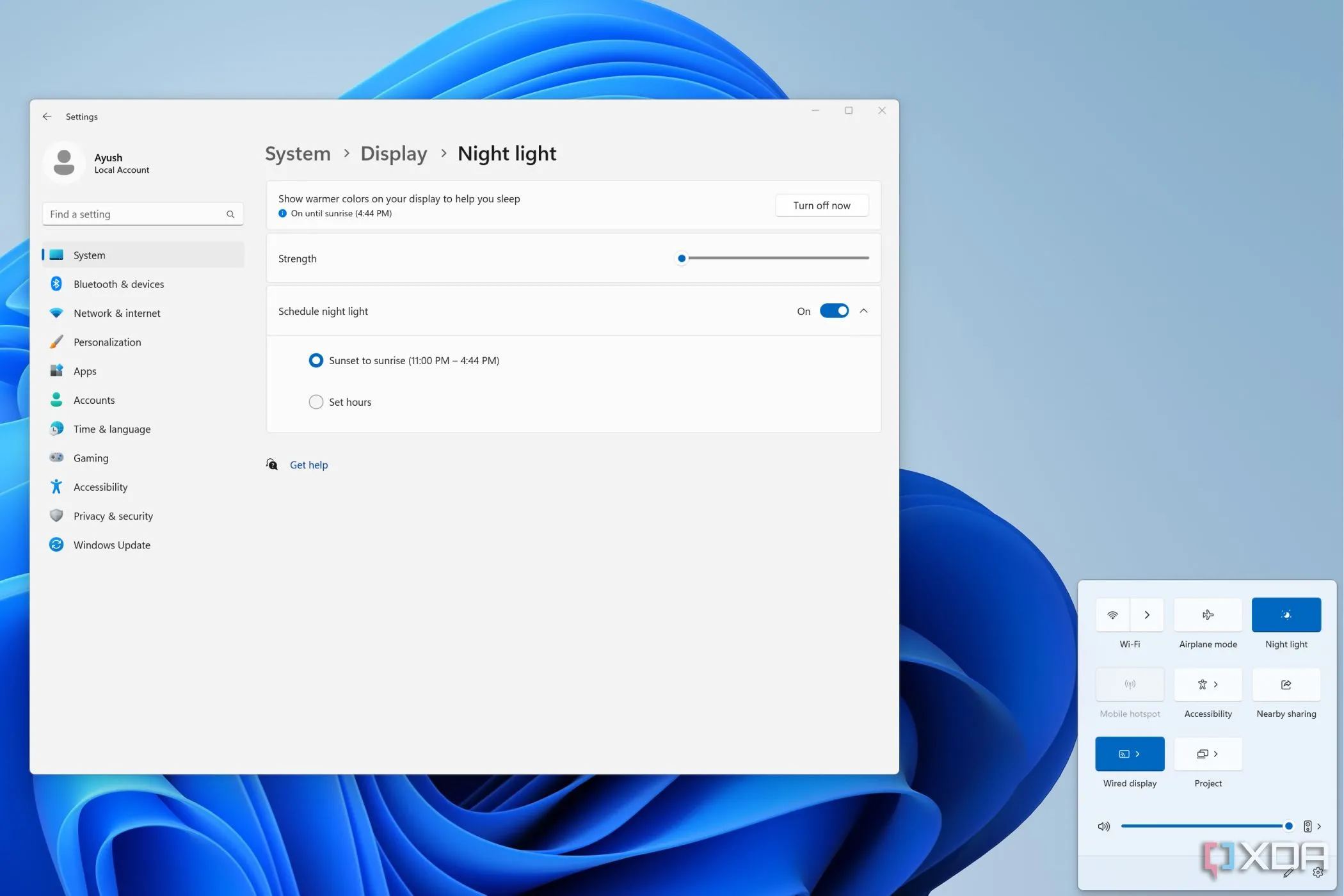 Cách bật Night light tự động trên Windows 11 để bảo vệ mắt
Cách bật Night light tự động trên Windows 11 để bảo vệ mắt
6. Chế Độ Tối (Dark Mode)
Việc sử dụng chế độ tối đang trở thành xu hướng phổ biến trên internet. Nhiều người dùng đánh giá rằng chế độ tối mang lại trải nghiệm thị giác dễ chịu hơn, đặc biệt vào ban đêm. Nền tối không chỉ giúp giảm chói mắt mà còn làm nổi bật các màu sắc trên màn hình. Tuy nhiên, vào ban ngày, chế độ tối có thể khiến một số nội dung khó đọc hoặc kém hấp dẫn. Việc chuyển đổi thủ công giữa chế độ sáng và tối hàng ngày có thể trở nên tốn thời gian và khá phiền phức.
Để giải quyết vấn đề này, ứng dụng Auto Dark Mode là một giải pháp hoàn hảo. Đúng như tên gọi, Auto Dark Mode cho phép bạn tự động kích hoạt hoặc vô hiệu hóa chế độ tối trên Windows PC dựa trên một loạt các quy tắc tùy chỉnh. Bạn không chỉ có thể đặt thời gian chuyển đổi cụ thể mà còn có thể tạo các ngoại lệ, chẳng hạn như không chuyển sang chế độ tối khi đang chơi game. Ngoài ra, ứng dụng còn cung cấp khả năng tùy chỉnh theme tối mà bạn muốn sử dụng, mang lại sự linh hoạt tối đa.
 Người dùng đang làm việc với máy tính, minh họa lợi ích của chế độ tối trên Windows 11
Người dùng đang làm việc với máy tính, minh họa lợi ích của chế độ tối trên Windows 11
Trong khi Windows chỉ cho phép thay đổi chế độ sáng/tối mặc định, Auto Dark Mode còn có thể điều chỉnh cả màu nhấn (accent color) phù hợp với chủ đề tối, tạo ra một trải nghiệm đồng bộ và tinh tế hơn. Với nhiều tùy chọn tùy chỉnh chuyên sâu, Auto Dark Mode thực sự là một công cụ đáng để khám phá cho những ai muốn tối ưu hóa trải nghiệm sử dụng Windows của mình.
5. Độ Sáng Màn Hình Tự Động
Khi nói đến việc bảo vệ đôi mắt khi sử dụng máy tính, độ sáng màn hình là một yếu tố không thể bỏ qua. Việc để màn hình quá sáng trong phòng tối trong thời gian dài có thể gây hại nghiêm trọng cho thị lực. Tuy nhiên, chúng ta thường xuyên quên điều chỉnh độ sáng màn hình khi trời tối hoặc ánh sáng môi trường thay đổi. Đó là lý do tại sao các ứng dụng như Twinkle Tray trở nên vô cùng hữu ích.
Twinkle Tray là một ứng dụng tiện lợi bổ sung thanh trượt điều chỉnh độ sáng trực tiếp vào thanh tác vụ (taskbar) của Windows. Đặc biệt, nó cho phép bạn kiểm soát độ sáng của tất cả các màn hình được kết nối cùng lúc – một tính năng mà Windows không hỗ trợ mặc định. Điểm nổi bật của Twinkle Tray là khả năng thiết lập điều chỉnh độ sáng dựa trên thời gian trong ngày. Bạn có thể cài đặt độ sáng cao hơn vào ban ngày và giảm độ sáng vào ban đêm để bảo vệ mắt và tạo môi trường làm việc thoải mái hơn.
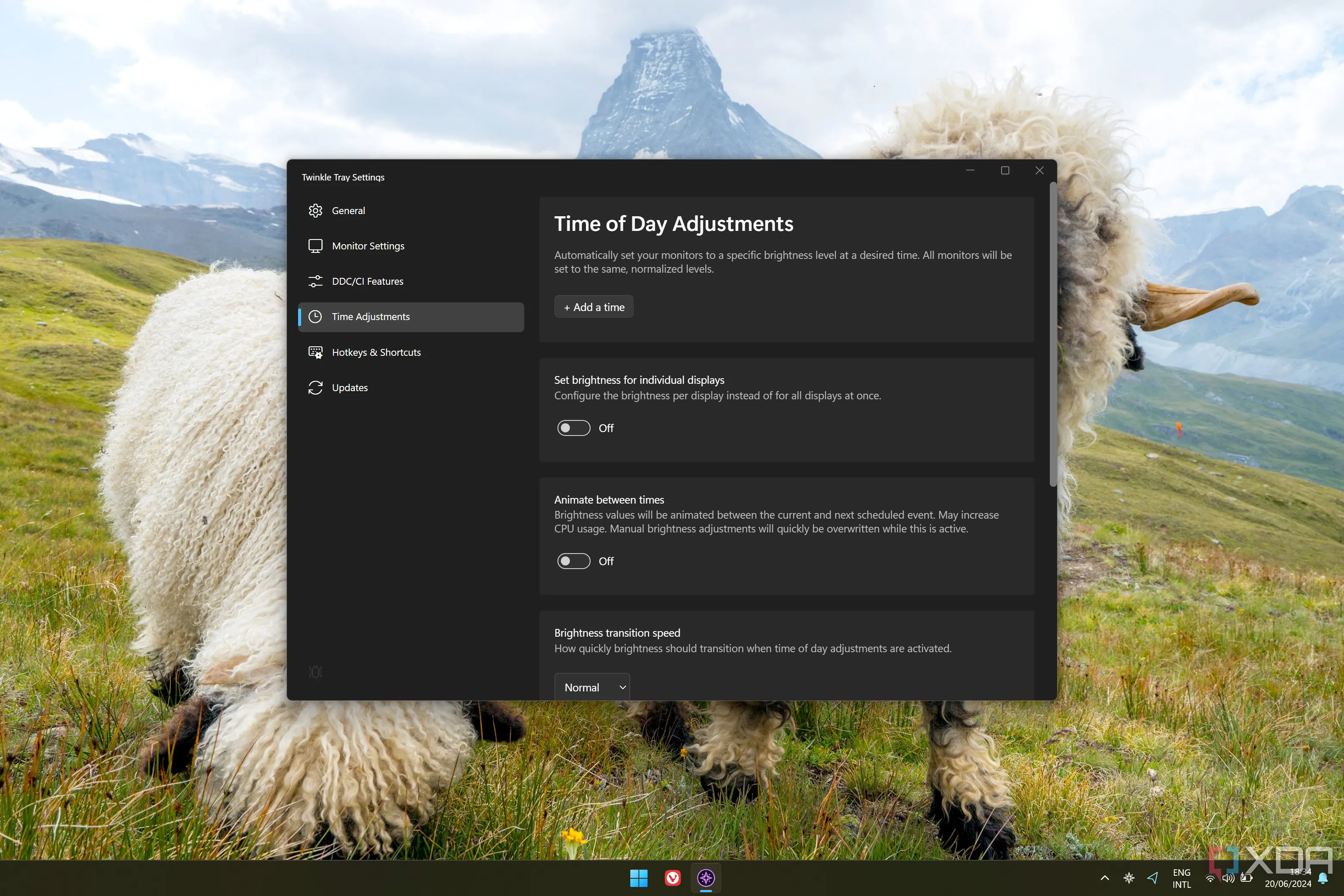 Cửa sổ cài đặt Twinkle Tray với tùy chọn điều chỉnh độ sáng theo thời gian trong ngày
Cửa sổ cài đặt Twinkle Tray với tùy chọn điều chỉnh độ sáng theo thời gian trong ngày
Mặc dù nhiều laptop hiện đại có cảm biến ánh sáng để tự động điều chỉnh độ sáng, nhưng đối với các mẫu laptop cũ hơn, giá rẻ hơn hoặc máy tính để bàn sử dụng màn hình ngoài, tính năng này thường không có sẵn. Trong những trường hợp đó, một công cụ như Twinkle Tray thực sự là “vị cứu tinh” cho đôi mắt của bạn, giúp tự động hóa việc quản lý độ sáng màn hình một cách hiệu quả.
4. Tự Động Hóa Nhập Văn Bản Lặp Lại
Dù bạn làm việc trong lĩnh vực nào, khả năng cao là bạn phải thường xuyên gõ đi gõ lại cùng một thông tin nhiều lần. Đó có thể là địa chỉ email, số điện thoại, địa chỉ vật lý, hoặc các cụm từ chuyên ngành. Việc lặp lại thao tác nhập liệu này có thể trở nên nhàm chán và lãng phí thời gian sau một thời gian dài. Một giải pháp tự động để khắc phục điều này sẽ là lý tưởng, và may mắn thay, AutoHotkey (AHK) có thể giúp bạn thực hiện điều đó.
::myemail::[email protected]AutoHotkey là một chương trình mạnh mẽ cho phép tự động hóa mọi thứ thông qua các phím tắt và script, và một trong những tính năng nổi bật của nó là mở rộng văn bản (text expansion). Về cơ bản, bạn có thể gõ một đoạn văn bản ngắn (một phím tắt) và AHK sẽ tự động chuyển đổi nó thành một đoạn văn bản dài hơn mà bạn đã định nghĩa. Ví dụ, nếu bạn muốn gõ địa chỉ email của mình, bạn có thể thiết lập một phím tắt như “myemail” và AHK sẽ tự động chuyển nó thành địa chỉ email đầy đủ của bạn. Mặc dù việc thiết lập tự động hóa trong AutoHotkey có thể hơi khó khăn lúc ban đầu, nhưng có rất nhiều tài liệu hướng dẫn chi tiết giúp bạn dễ dàng bắt đầu và khai thác tối đa tiềm năng của công cụ này.
3. Khởi Chạy Ứng Dụng Nhanh Chóng
Bạn đã chán ngấy việc phải lục tung Start menu mỗi khi muốn mở một ứng dụng? AutoHotkey cũng có thể giúp bạn giải quyết vấn đề này. Các phím tắt trong AutoHotkey có thể thực hiện vô vàn tác vụ khác nhau, bao gồm cả việc khởi chạy ứng dụng. Đơn giản chỉ cần gán một phím tắt tùy chỉnh cho tệp thực thi của ứng dụng bạn muốn chạy, và mọi thứ sẽ sẵn sàng chỉ trong tích tắc.
Điều tuyệt vời hơn là bạn còn có thể truyền các tham số (run parameters) cho tệp thực thi. Điều này cho phép bạn chạy chương trình với các đối số cụ thể, mở ra nhiều khả năng tùy biến. Ví dụ, bạn có thể thiết lập Notepad để tự động mở một tài liệu cụ thể ngay lập tức, hoặc thêm bất kỳ đối số nào mà chương trình đó hỗ trợ.
!1::Run 'notepad "C:UsersjoaocDocumentsDO script test.txt"'Một ví dụ khác, trình duyệt web có thể cho phép bạn khởi chạy một hồ sơ người dùng (user profile) cụ thể. Tùy thuộc vào chương trình bạn đang chạy, có rất nhiều điều bạn có thể làm để tự động hóa và tăng tốc quá trình làm việc, giúp bạn tiết kiệm đáng kể thời gian tìm kiếm và mở ứng dụng.
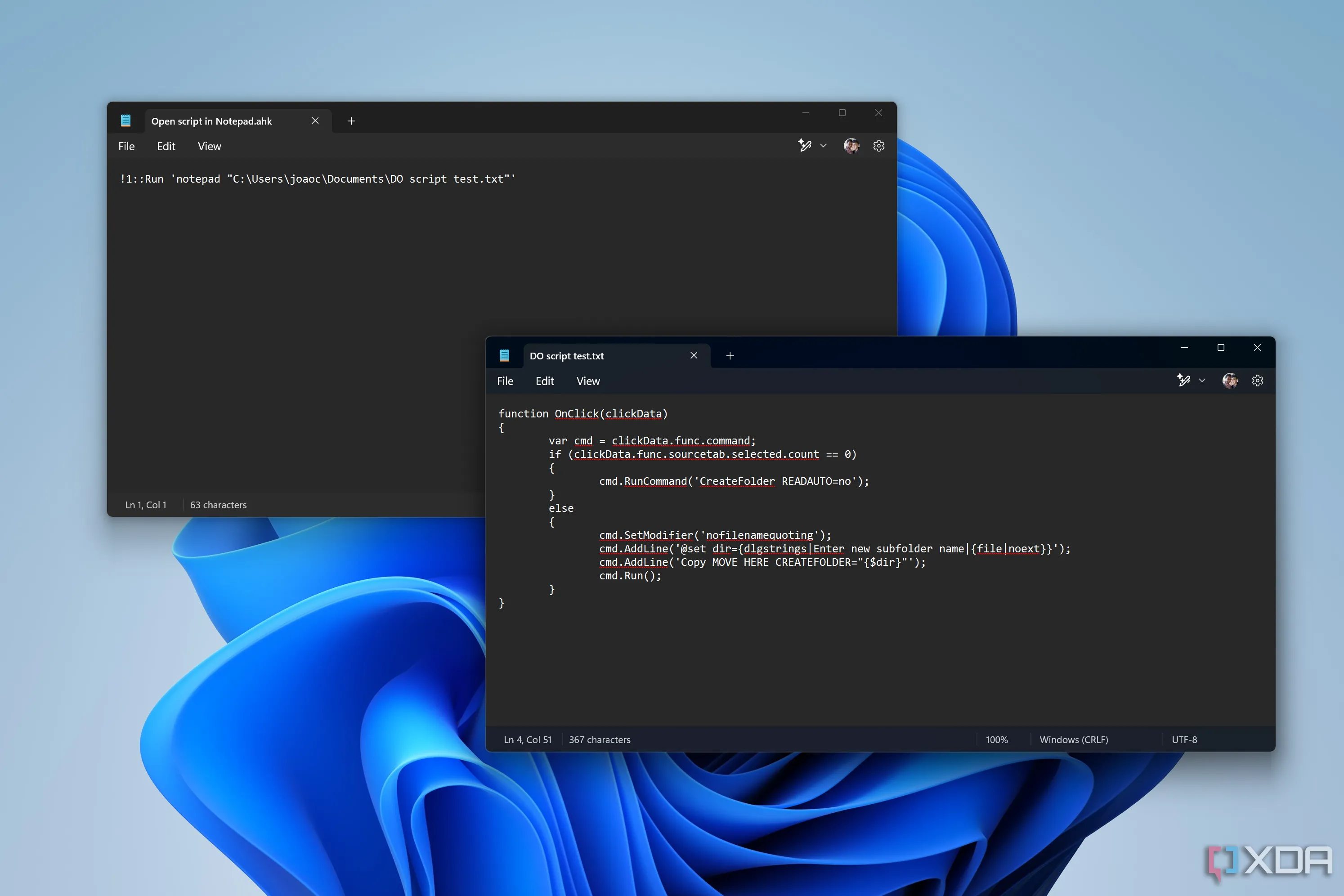 Mã AutoHotkey để khởi chạy ứng dụng cụ thể trên Windows 11
Mã AutoHotkey để khởi chạy ứng dụng cụ thể trên Windows 11
2. Tự Động Sắp Xếp, Di Chuyển Tệp
Chúng ta đều có thói quen để thư mục Desktop hoặc Downloads trở nên lộn xộn với vô số tệp tin được tạo và tải về theo thời gian. Tình trạng này không chỉ gây mất trật tự mà còn khiến việc tìm kiếm tệp tin trở nên cực kỳ khó khăn. May mắn thay, bạn có thể thiết lập các quy trình tự động hóa để dễ dàng di chuyển tệp tin vào các thư mục khác, và AutoHotkey lại một lần nữa chứng tỏ sự hữu ích của mình.
Ví dụ, nếu bạn muốn tất cả các hình ảnh định dạng JPG trong thư mục Downloads của mình được tự động chuyển vào thư mục Pictures, bạn có thể sử dụng một lệnh đơn giản như sau:
!2::FileMove "C:UsersjoaocDownloads*.jpg", "C:UsersjoaocPictures"Khi bạn nhấn tổ hợp phím Alt+2, script này sẽ di chuyển tất cả các tệp .jpg đã tải xuống vào thư mục Pictures, giúp bạn dễ dàng tìm thấy chúng sau này. Tất nhiên, bạn có thể thay đổi phần mở rộng tệp hoặc chỉ định một tên cụ thể nếu muốn di chuyển thứ gì đó khác hoặc cụ thể hơn (và bạn cũng có thể thay đổi phím tắt kích hoạt).
Ngoài AutoHotkey, còn có các công cụ khác có thể hỗ trợ việc này, chẳng hạn như DropIt, với giao diện thân thiện hơn để tạo các quy tắc tự động di chuyển tệp, mang lại sự linh hoạt trong việc lựa chọn công cụ phù hợp với nhu cầu của bạn.
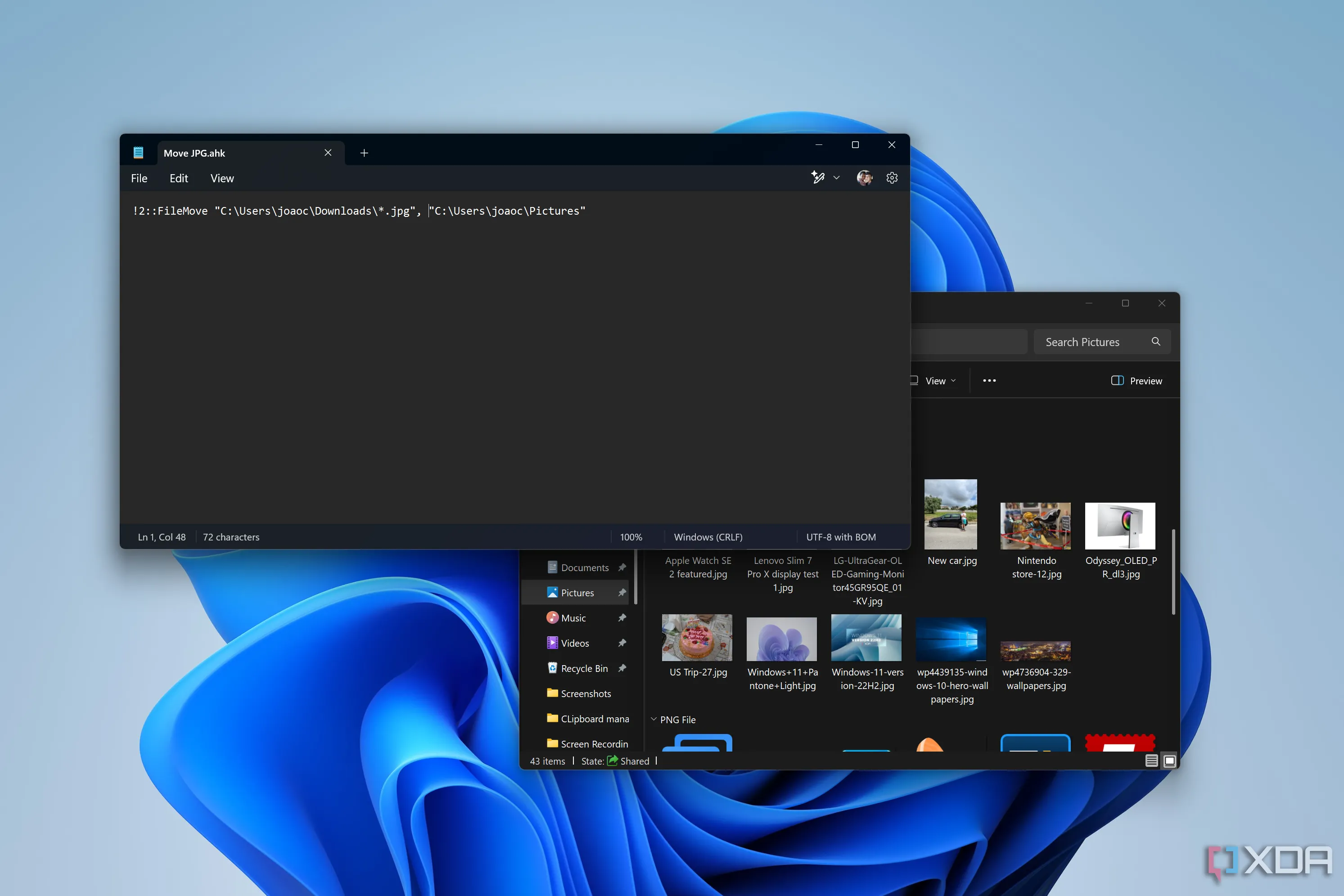 Mã AutoHotkey để tự động di chuyển các tệp JPG vào thư mục Pictures
Mã AutoHotkey để tự động di chuyển các tệp JPG vào thư mục Pictures
1. Tự Động Cập Nhật Windows
Cuối cùng nhưng không kém phần quan trọng, chúng ta có vấn đề về cập nhật Windows, điều có thể gây ra không ít phiền toái nếu không được quản lý tốt. Tuy nhiên, nhờ vào các script PowerShell, việc tự động hóa quá trình cập nhật Windows 11 trở nên khá dễ dàng. Bạn chỉ cần tạo một script để tự động kiểm tra và cài đặt các bản cập nhật định kỳ vào thời điểm thuận tiện nhất cho mình. Bằng cách này, máy tính của bạn sẽ luôn được cập nhật đầy đủ, và bạn sẽ không còn bị gián đoạn trong giờ làm việc nữa.
Việc tạo script này ban đầu có vẻ hơi phức tạp, nhưng 360congnghe.com đã có các hướng dẫn chi tiết về cách thực hiện. Nếu bạn làm theo các hướng dẫn đó, quá trình này sẽ không quá khó khăn. Tự động hóa cập nhật Windows chắc chắn có thể giúp bạn tránh được nhiều rắc rối, đặc biệt nếu bạn không thích các thông báo cập nhật hoặc những lần khởi động lại bất ngờ làm gián đoạn công việc của mình.
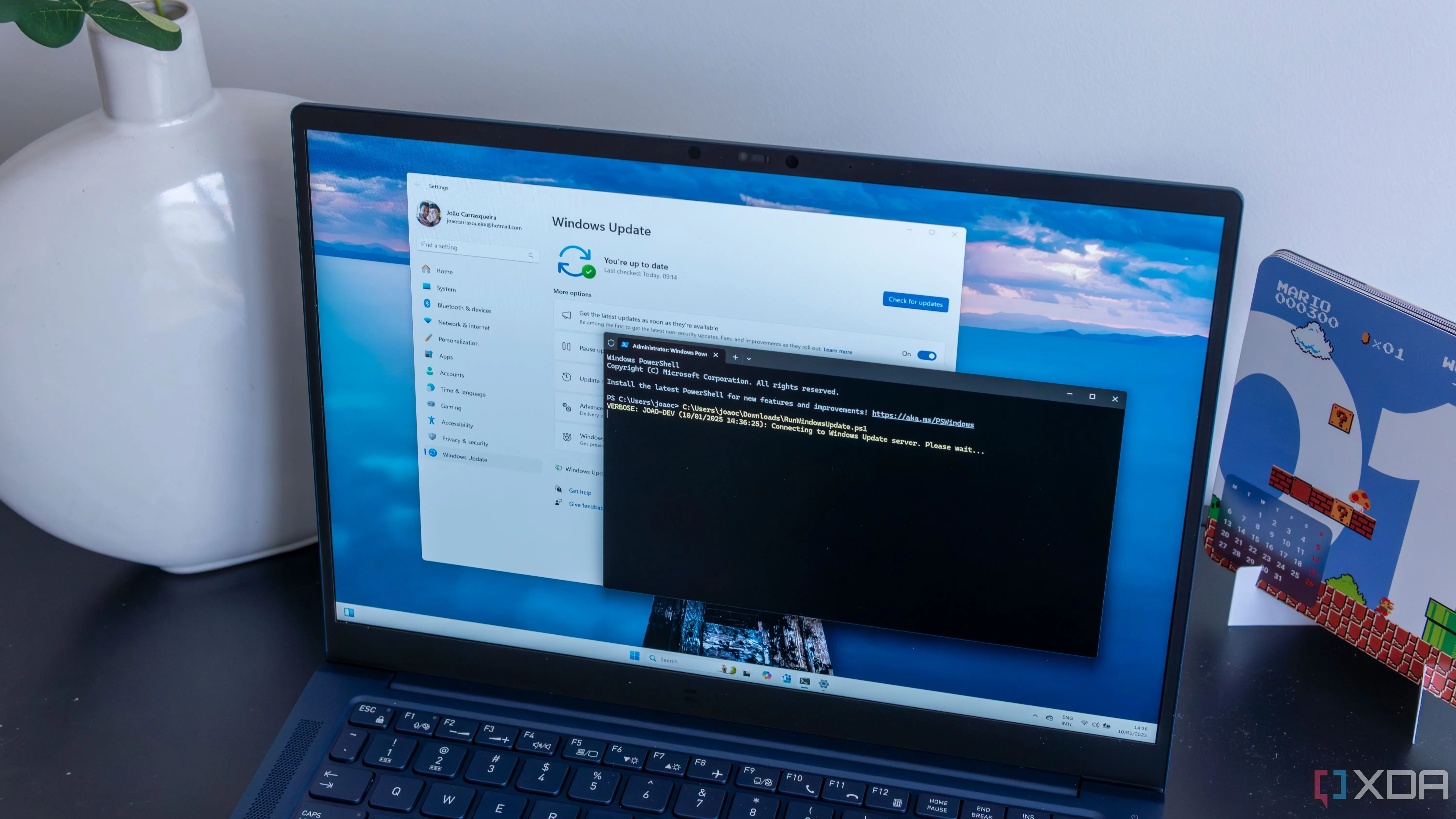 Máy tính xách tay Windows 11 đang chạy script PowerShell để cài đặt cập nhật
Máy tính xách tay Windows 11 đang chạy script PowerShell để cài đặt cập nhật
Đây Mới Chỉ Là Khởi Đầu
Thực tế, danh sách các cách tự động hóa trên Windows PC có thể kéo dài tùy theo nhu cầu và sự sáng tạo của bạn. Chúng tôi thậm chí có thể mở rộng bài viết này bằng cách tập trung riêng vào những gì bạn có thể làm với Power Automate – một công cụ mạnh mẽ được tích hợp sẵn trong Windows 11. Power Automate cho phép bạn tự động hóa gần như mọi tương tác của người dùng. Bạn có thể ghi lại các hành động của mình khi sử dụng máy tính, và Power Automate sẽ tự động tái tạo lại tất cả các bước đó. Và ngay cả khi đó, đó vẫn chỉ là bề nổi của những gì công cụ này có thể làm được.
Điểm mấu chốt là tự động hóa có thể giúp bạn tiết kiệm rất nhiều thời gian theo nhiều cách khác nhau. Các điểm chúng tôi đã đề cập ở trên là những khởi đầu tuyệt vời, nhưng tùy thuộc vào quy trình làm việc và thói quen sử dụng máy tính của bạn, chắc chắn sẽ có nhiều giải pháp tự động hóa khác mà bạn có thể khám phá và áp dụng. Hãy bắt đầu từ những thủ thuật đơn giản này để cải thiện hiệu suất, sau đó tiếp tục tìm kiếm và tùy chỉnh để biến chiếc Windows PC của bạn thành một trợ thủ đắc lực nhất.
Bạn đã áp dụng những thủ thuật tự động hóa nào trên Windows PC của mình? Hãy chia sẻ ý kiến và kinh nghiệm của bạn trong phần bình luận dưới đây để cùng cộng đồng 360congnghe.com khám phá thêm những cách làm việc hiệu quả hơn!